Win10蓝屏提示KERNEL-SECURITY-CHECK-FAILURE怎么办?
相信很多用户在使用Win10系统的电脑时都会到蓝屏的情况,而今天小编为大家带来的就是KERNEL-SECURITY-CHECK-FAILURE蓝屏提示的解决方法,详细解决步骤就来看下小编是怎么做的吧,有需要的用户可不要错过。

Win10蓝屏提示KERNEL-SECURITY-CHECK-FAILURE的解决方法
这个问题是由于Realtek 的驱动(声卡或网卡)不兼容于Windows 10,
因而才会导致了蓝屏问题的出现。请您先通过以下步骤,确认计算机中是否有Realtek的设备驱动。
1、 输入以下路径:C:\Windows\System32\Drivers 。
2、搜索以下名称的驱动: rtwlane 。
3、如果存在两个或更多设备驱动(如 rtwlane.sys 以及 rtwlane_13.sys )。
那么这个可能就是由于老版本的驱动rtwlane.sys未被删除,因而导致了此问题。
1、下载最新的Windows 10更新推送。
2、点击“Win“键+X,选择“设备管理器”。
3、在“网络适配器”及“声音”设备目录下 ,查看是否安装有Realtek的驱动。
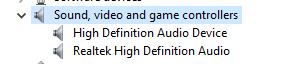
4、如果有,请右键点击这些驱动程序,并将其卸载(卸载时,请勾选“从这台设备删除驱动”),并重启。
5、完成后,请安装之前下载的更新,安装最新的驱动程序。
{else}相信很多用户在使用Win10系统的电脑时都会到蓝屏的情况,而今天小编为大家带来的就是KERNEL-SECURITY-CHECK-FAILURE蓝屏提示的解决方法,详细解决步骤就来看下小编是怎么做的吧,有需要的用户可不要错过。

Win10蓝屏提示KERNEL-SECURITY-CHECK-FAILURE的解决方法
这个问题是由于Realtek 的驱动(声卡或网卡)不兼容于Windows 10,
因而才会导致了蓝屏问题的出现。请您先通过以下步骤,确认计算机中是否有Realtek的设备驱动。
1、 输入以下路径:C:\Windows\System32\Drivers 。
2、搜索以下名称的驱动: rtwlane 。
3、如果存在两个或更多设备驱动(如 rtwlane.sys 以及 rtwlane_13.sys )。
那么这个可能就是由于老版本的驱动rtwlane.sys未被删除,因而导致了此问题。
1、下载最新的Windows 10更新推送。
2、点击“Win“键+X,选择“设备管理器”。
3、在“网络适配器”及“声音”设备目录下 ,查看是否安装有Realtek的驱动。
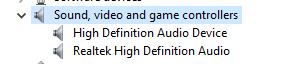
4、如果有,请右键点击这些驱动程序,并将其卸载(卸载时,请勾选“从这台设备删除驱动”),并重启。
5、完成后,请安装之前下载的更新,安装最新的驱动程序。
Win10教程最新文章
游戏排行
热点推荐
换一换- Win10选21H2还是22H2好?Win10 22h2和21h2的区别
- 电脑开机提示:please power down and connect the pcie power cable(s)
- Win10消费者版本是什么意思?Win10消费者版本介绍
- Win10电脑提取压缩包出现错误提示代码0x80004005解决方法
- Win10怎么关闭左下角搜索框?Win10左下角搜索框关闭教程
- Win10自带浏览器卸载了怎么恢复?
- Win10卸载不了更新补丁怎么办?没有成功卸载全部更新解决方法
- Win10打开文件提示“在商店中查找应用”怎么办?
- Win10连接投影仪不显示怎么解决?Win10连接投影仪无信号怎么办?
- 如何让Win10启动后进入选择用户界面





















